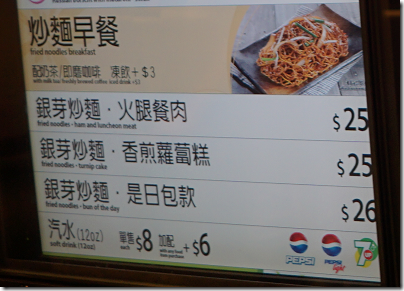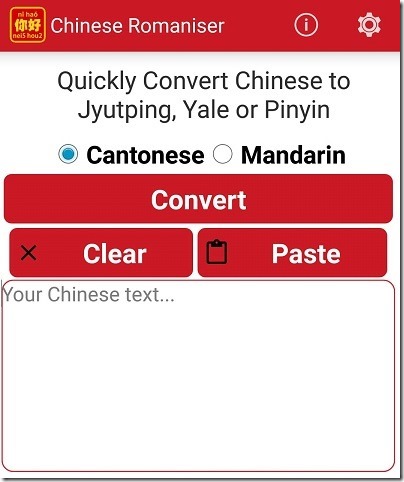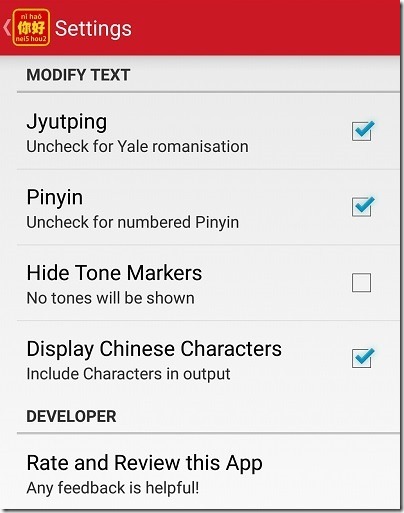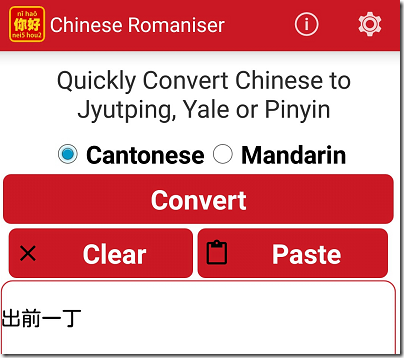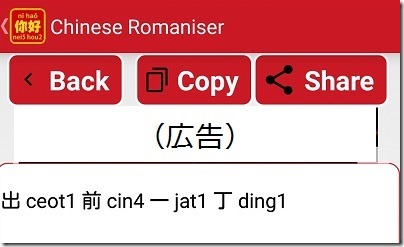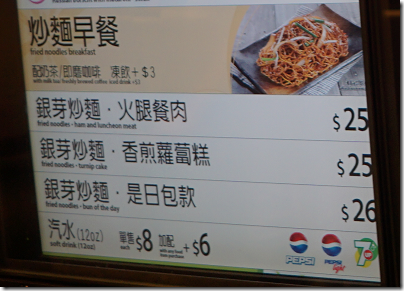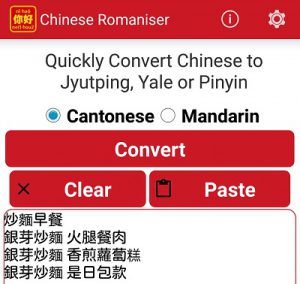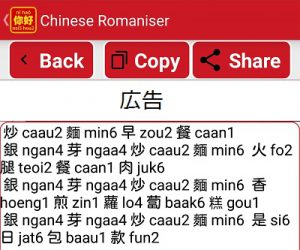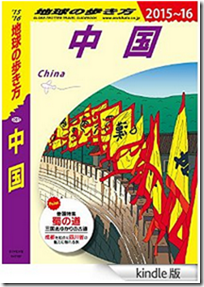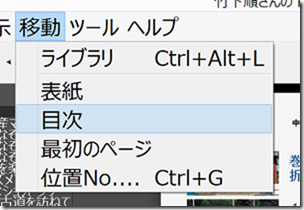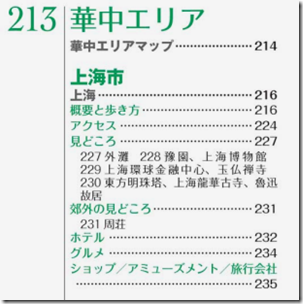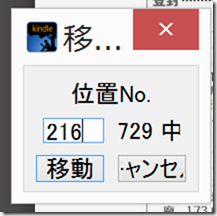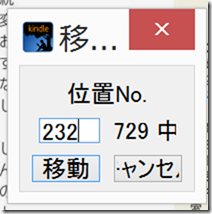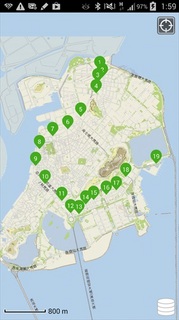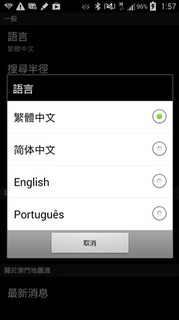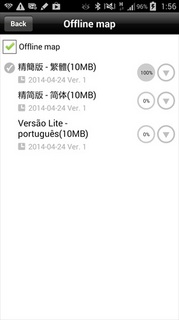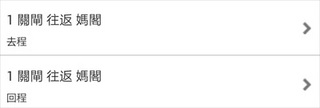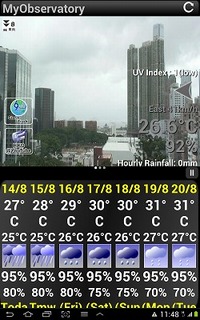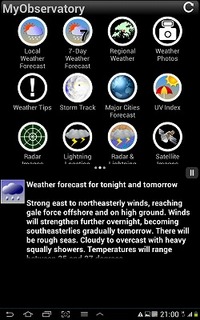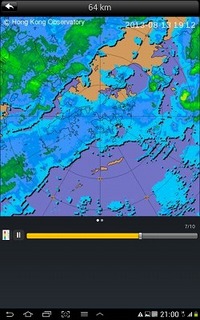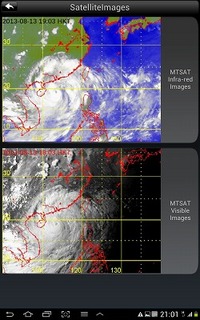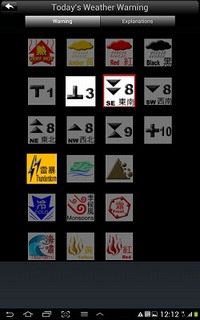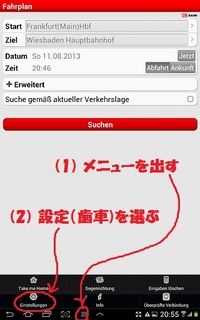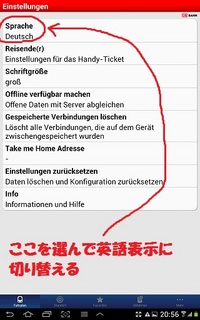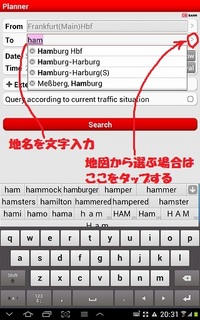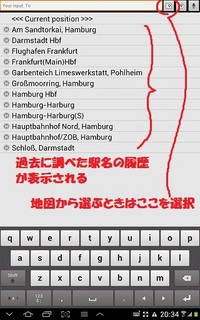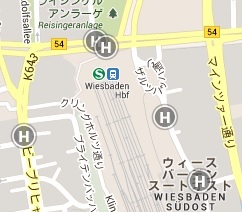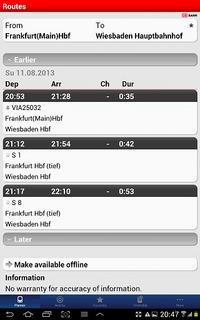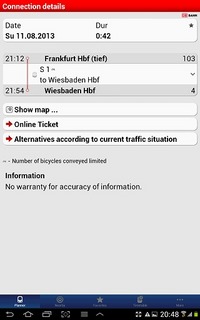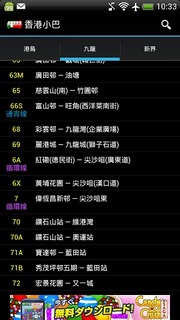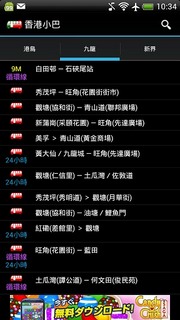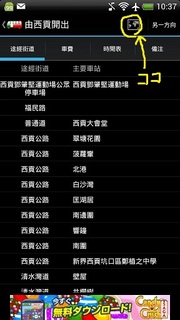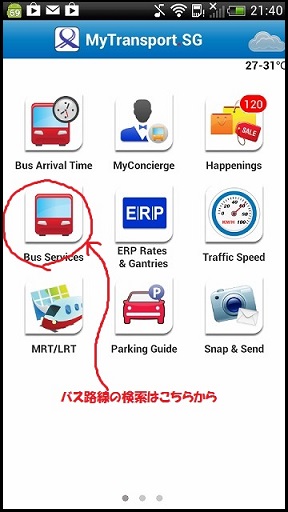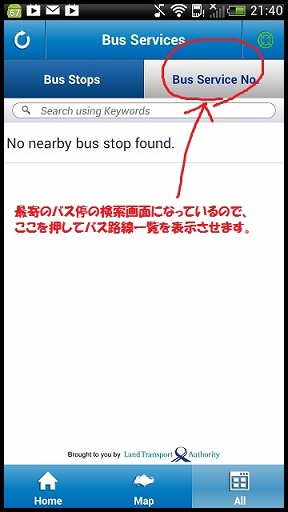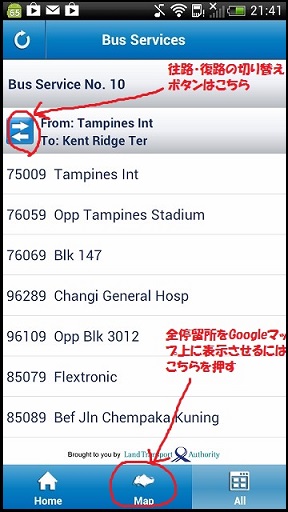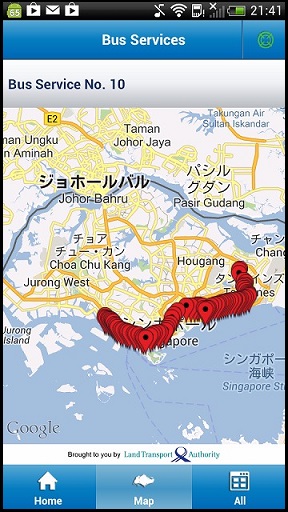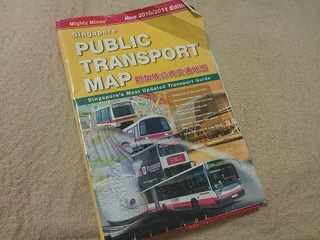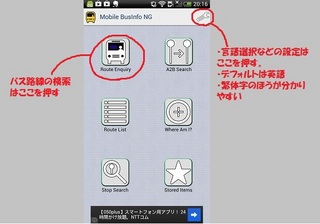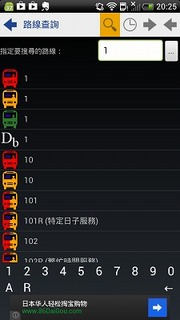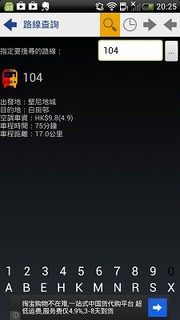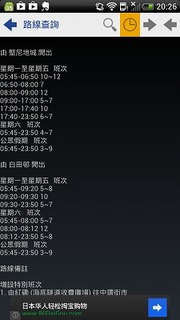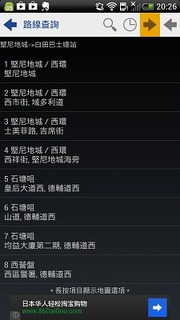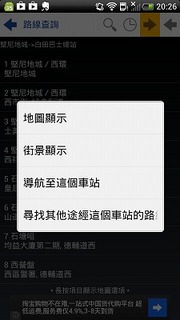2016/10/15
とある茶餐廳のメニュー。
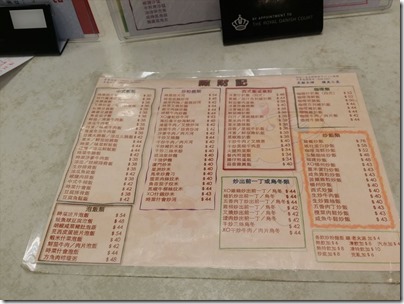
もちろん漢字だらけです。
漢字なら、そこそこ意味が分かるので・・・。
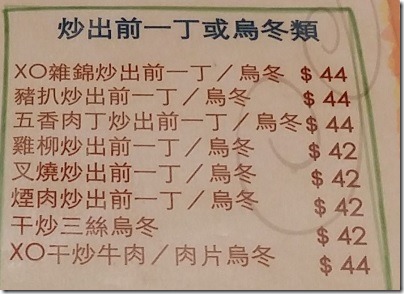
メニューを指さしして「ディスワン、プリーズ(コレください)」と言えば通じます。
でも、時々指さしたものの一つ上のメニューが間違って運ばれてくる、なんてな事案が発生することも。
やはり香港マニヤとしては、ちゃんとお料理の名前を広東語で音読して確実に店員さんに伝えたいところです。
そんな時に最強なAndroidアプリを見つけました。
Hanping Cantonese Dictionary 1050円
![]()
アプリの容量は35MB程度。
オフラインでも使えます。
残念ながら有料ですが「香港マカオのレストランの広東語メニューの読み方をサクッと調べたい!」という望みを叶えてくれるのに最適なアプリです。
このアプリの秀逸なところは・・・。
- 手書き文字入力可能
- 簡単な翻訳機能があるので意味も分かる(英語ですが)
- 広東語の音声読み上げも可能
- Google翻訳アプリの文字認識と連携すれば、カメラで漢字を映して文字入力も可能(要ネット接続)
あたりでしょうか。
1つのアプリで、手書き文字入力から音声読み上げまでできるというスグレものアプリです。
Google Playで購入して起動してみました。
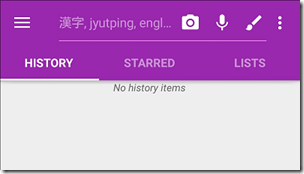
こんなようなシンプルな入力画面が立ち上がります。
文字入力すれば・・・。
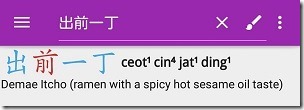
こんなように、広東語の読み方を表示してくれます。
「出前一丁」= ceot1 cin4 jat1 ding1 = 「ちょっちんやっでぃん」
漢字に色がついているのは、声調(発音するときの抑揚)を示しています。
設定によって、色をつけないようにするとか、他の色に変更することが可能。
また発音記号は上記の Jyutpin表記ではなくYale式にすることも可能です。
「出前一丁」の場合は、アプリ内蔵の単語辞書にも載っているようで、その意味も英語で表示されています。
「Demae Itcho (ramem with a spicy hot sesame oil taste)」=出前一丁(ピリ辛いゴマ油風味のラーメン)
おお~、すばらしい。
知っている色々な単語を入力して遊んでみたくなりますね。
音読機能を試すには、上記の「出前一丁」の文字をタップして・・・
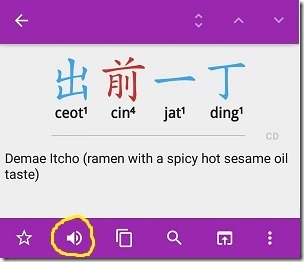
画面下のバーにある、スピーカーボタンを押すと、「ちょっちん・やっでぃん♪」と発音してくれます。
機械的な感じの読み上げですが、広東語初心者にはこれで充分。
もちろんアプリの辞書に載っていない単語でもOKです。
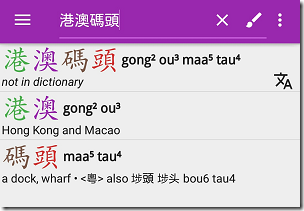
辞書に載っていない単語を入力した場合は「Not in dictionary」と表示されるものの、発音記号は表示されますし、音読させることもできます。
ちなみに「港澳碼頭(ごんおう・まーたう)」とは、香港上環にあるマカオ行きのフェリーターミナルのことです。
さらに手書き入力も可能です。
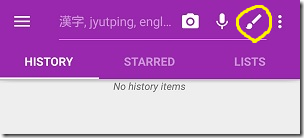
この筆ボタンをタッチすると・・・。
こんなような手書き入力ができます。
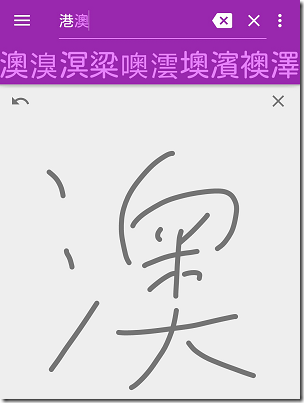
「港澳碼頭」のように、日本語入力では入力できない漢字も、見よう見まねで手書き入力できます。
なので、別途「Google広東語入力」をインストールする必要もありません。
これは楽ちんです。
一応、カメラで文字入力する機能の入口もありますが・・・。
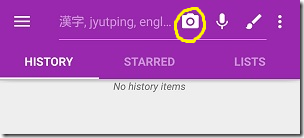
有料のプラグイン(1000円ぐらい)を購入する必要があるとのこと(泣)。
このあたりはちょっと残念なところ。
どうしてもカメラで文字入力したい!という場合は「Google翻訳アプリ(無料)」を使う、という手もあります。
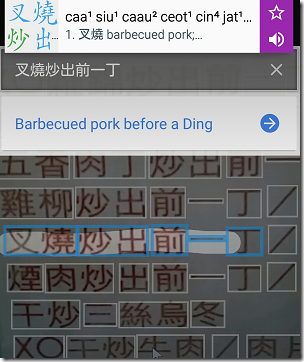
「Google翻訳」アプリを起動し、カメラの文字認識を使って入力した文字を長押しして、クリップボードにコピーすると、上の画面のようにポップアップが出ます。
これをタップすると、Hanping Cantoneseアプリに転送されます。
ただしこの方法ですと、Google翻訳の文字認識のためにネットワーク接続する必要があります。
あと、暗い場所だったり、反射して光ったり、手書きの文字が汚かったりすると、うまく読み込めない場合もありますので、場合によって手書き入力と使い分けるのがよいと思います。
あともう一つ注意点があります。
「鉄観音」と日本語で入力してみると・・・。
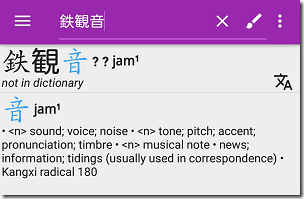
「鉄」と「観」の広東語読みを表示できません。
これは、
- 「鉄」は繁体字では「鐵」
- 「観」は繁体字では「觀」
であるためです。
こういう場合は、慌てず騒がず・・・。
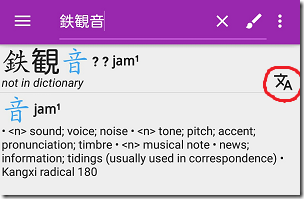
上の赤で囲った「文A」の部分をタップします。
すると自動的にGoogle翻訳が呼び出され・・・。
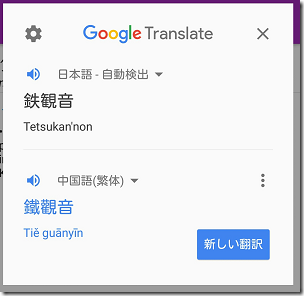
正しい繁体字「鐵觀音」に変換された文字列が表示されます。
あとはこれをコピペすればOKです。
一応解決策はあるものの、Google翻訳を使うときはネット接続が必要で面倒ですので、このあたりはなんとか改善してほしいところです。
ちなみに、すべて厳格に繁体字で入力しなきゃいけないかとゆーと、そういうわけでもなく・・・。
「台湾」はOKでした。
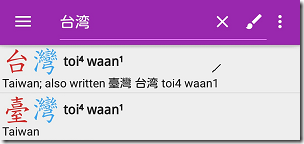
「臺灣」なんて入力するのはムリですからねえ。
私の好きな「寿眉茶」(サウメイ茶)も認識OKでした。

繁体字と異なる日本語の漢字のすべてがNGというわけではなく、ある程度は認識できるようです。
というわけで、有料ですが多機能で実用的な広東語アプリ「Hanping Cantonese」のご紹介でした。
このアプリのお陰で、かなりスムーズに広東語の読み方を調べることができるようになったので、私的にはかなり満足です。
香港マニヤな方にとっては、1050円の価値はあるのではないでしょうか。
これで香港の茶餐廳メニューを堂々と広東語で読み上げれば、不愛想な香港の店員さんもニッコリしてくれるかも?です。
このアプリ(有料 1050円)のダウンロードはこちら。
Hanping Cantonese Dictionary (Google Play)
無料アプリで何とかしたい方は、以下の記事をどーぞ。
繁体字の広東語読みを表示してくれる無料Androidアプリ「Chinese Romaniser」